چرا Adobe Flash Player به طور خودکار شروع نمی شود.
فلش پلیر یک نرم افزار محبوب است که بر روی رایانه های بسیاری از کاربران نصب شده است. این پلاگین برای پخش فلش محتوا در مرورگرها مورد نیاز است، که امروزه اینترنت فراوانی دارد. متاسفانه، این بازیکن بدون مشکل نیست، بنابراین امروز ما به دنبال چرا فلش پلیر به طور خودکار شروع نمی شود.
به عنوان یک قاعده، اگر شما با این واقعیت مواجه شده اید که هر بار قبل از پخش محتوا باید مجوز افزونه Flash Player را برای کار بگذارید، مشکل در تنظیمات مرورگر شما قرار دارد، بنابراین در زیر نحوه پیکربندی فلش پلیر برای شروع به صورت خودکار کشف خواهید شد.
محتوا
تنظیم فلش پلیر برای شروع به صورت خودکار برای Google Chrome
بیایید با مرورگر محبوب ترین مدرن شروع کنیم.
برای تنظیم Adobe Flash Player در مرورگر وب Google Chrome، باید پنجره ی افزونه ها را روی صفحه باز کنید. برای انجام این کار، با استفاده از نوار آدرس مرورگر وب، به URL زیر بروید:
chrome: // plugins /
هنگامی که در منو برای کار با پلاگین هایی که در Google Chrome نصب شده اند، Adobe Flash Player را در لیست پیدا کنید، اطمینان حاصل کنید که دکمه «غیرفعال» در کنار افزونه نمایش داده شده است، به این معنی که افزونه مرورگر فعال است و بعد کادر «Run always» را علامت بزنید. پس از انجام این تنظیم کوچک، پنجره کنترل افزونه ها می تواند بسته شود.
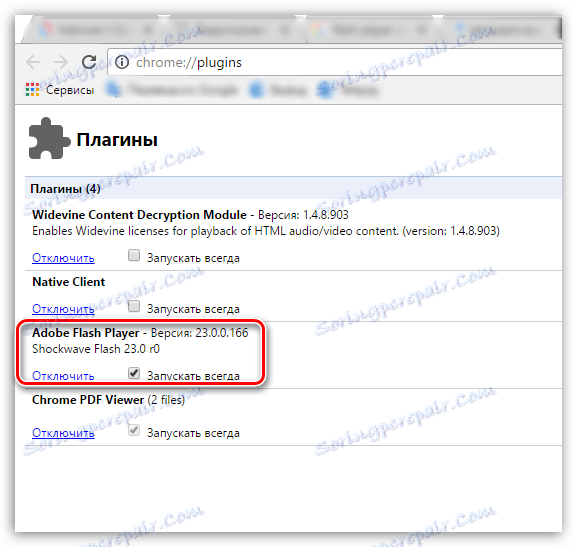
تنظیم فلش پلیر برای شروع به طور خودکار برای موزیلا فایرفاکس
حالا اجازه دهید نگاهی به نحوه فلش پلیر در Flame Fox پیکربندی کنیم.
برای انجام این کار، بر روی دکمه منو مرورگر کلیک کنید و به بخش "افزودنیها" در پنجره نمایش داده شده بروید.
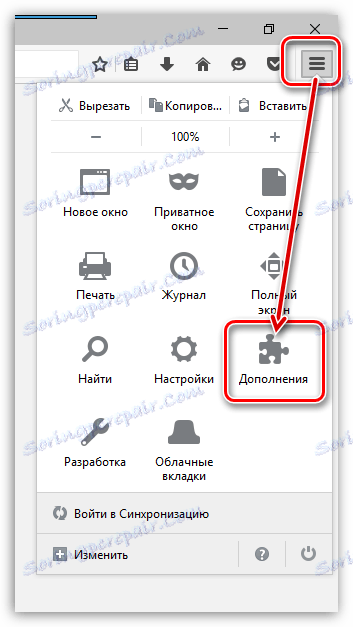
در قسمت سمت چپ پنجره نتیجه، شما باید به برگه "Plugins" بروید. برای پلاگین های Shockwave Flash در لیست پلاگین های نصب کلیک کنید و سپس بررسی کنید که وضعیت «همیشه روشن» به سمت راست این پلاگین تنظیم شده است. اگر در مورد شما یک وضعیت متفاوت نمایش داده شود، یک مورد دلخواه را تنظیم کنید و سپس پنجره را برای کار با پلاگین ها ببندید.
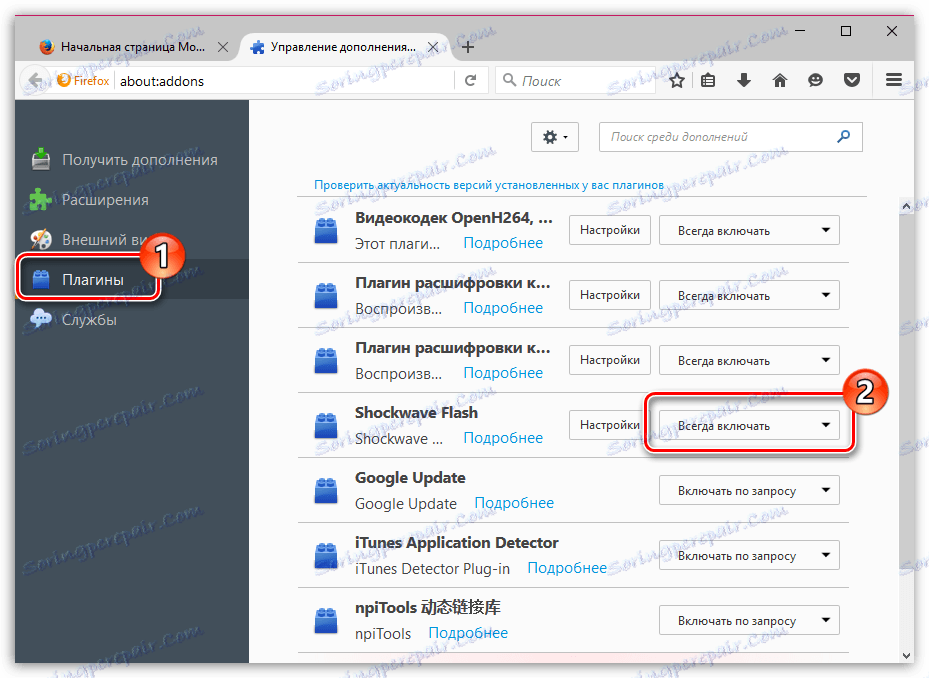
تنظیم فلش پلیر برای شروع به طور خودکار برای اپرا
همانطور که در مورد دیگر مرورگرها، برای پیکربندی راه اندازی فلش پلیر، ما باید در منوی کنترل افزونه ها قرار بگیریم. برای انجام این کار، در مرورگر اپرا باید پیوند زیر را طی کنید:
chrome: // plugins /
لیستی از پلاگین های نصب شده برای مرورگر شما بر روی صفحه ظاهر می شود. پیدا کردن Adobe Flash Player در لیست و اطمینان حاصل کنید که وضعیت «غیرفعال» در کنار این افزونه نمایش داده می شود، به این معنی که افزونه فعال است.
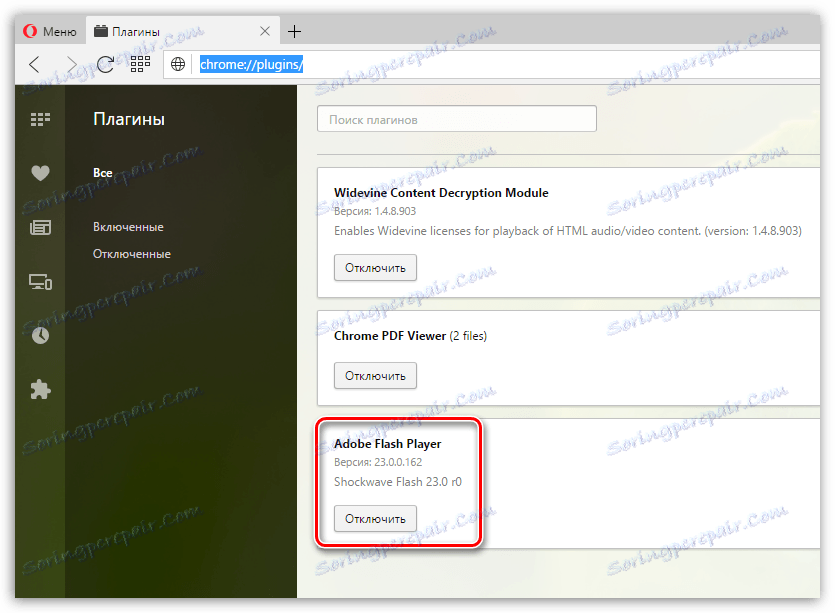
اما در این تنظیم فلش پلیر در اپرا هنوز کامل نشده است. روی دکمه منو در گوشه سمت چپ مرورگر کلیک کنید و به بخش "تنظیمات" در لیست ظاهر شوید.
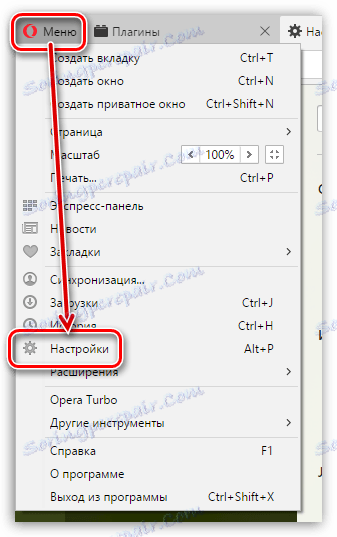
در بخش چپ پنجره، به تب "Sites" بروید و سپس بلوک "Plugins" را در پنجره ای که ظاهر می شود پیدا کنید و مطمئن شوید که " گزینه های به صورت خودکار در موارد مهم (توصیه می شود) را اجرا کنید" را فعال کنید . اگر فلش پلیر نمی خواهد به طور خودکار وقتی که مورد تنظیم می شود، گزینه "اجرا تمام محتوای پلاگین ها" را بررسی کنید .
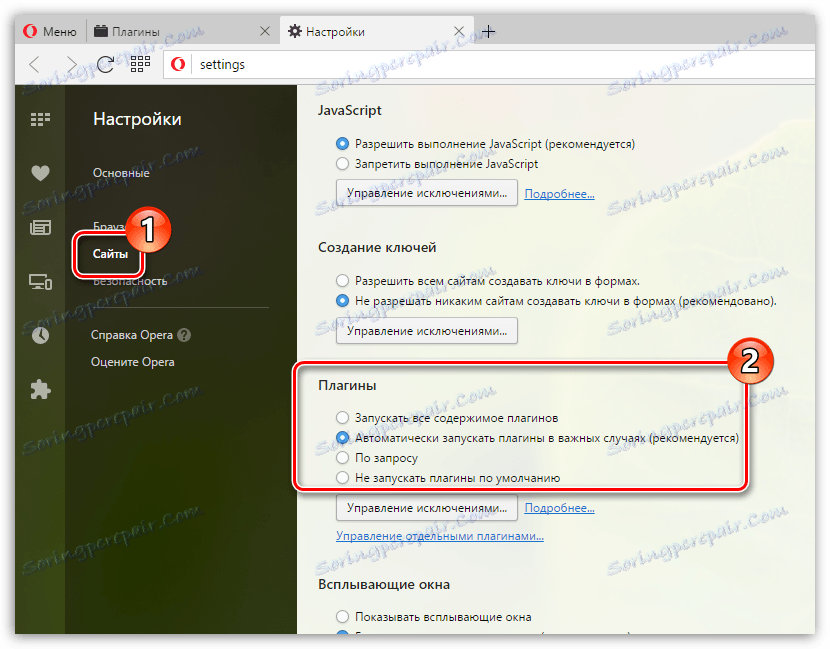
راه اندازی خودکار راه اندازی فلش پلیر برای مرورگر یندکس
با توجه به اینکه مرورگر Chromium برای مرورگر Yandex Browser بود، پس از آن پلاگین ها در این مرورگر وب به درستی همانند Google Chrome مدیریت می شوند. و برای تنظیم Adobe Flash Player، شما باید به لینک زیر بروید:
chrome: // plugins /
هنگامی که در صفحه برای کار با پلاگین ها، در فهرست Adobe Flash Player پیدا کنید، اطمینان حاصل کنید که دکمه «غیرفعال کردن» در کنار آن نمایش داده شده است و سپس پرنده را در کنار آیتم «همیشه اجرا کنید» قرار دهید .
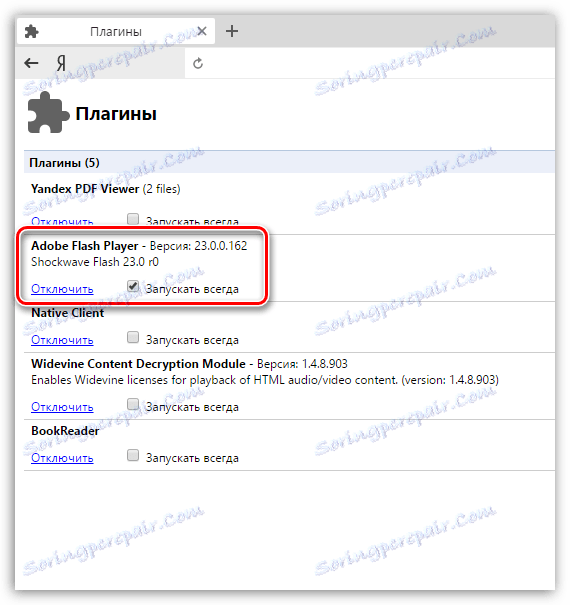
اگر کاربر از هر مرورگر دیگری هستید، اما همچنین با این واقعیت که Adobe Flash Player به طور خودکار شروع نمی شود، با ما در نظرات نام مرورگر وب خود را بنویسید و ما سعی خواهیم کرد به شما کمک کنیم.